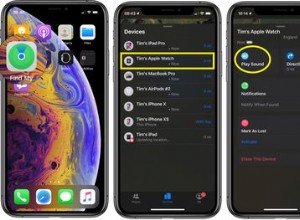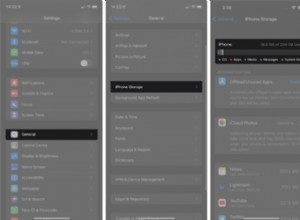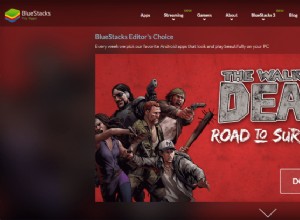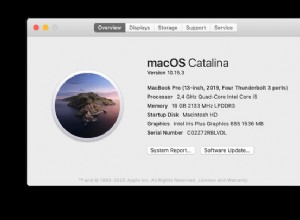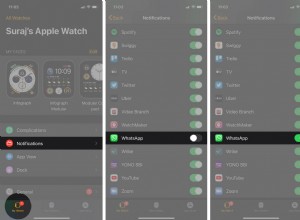في بعض الأحيان ، قد يظهر خطأ غير متوقع على iPhone في تطبيق الرسائل:عندما ترسل صورة لشخص ما ، سترى تنبيه "لم يتم التسليم" في المحادثة.
عندما يحدث هذا ، لا تلوم تطبيق الرسائل. قد يحدث الخطأ بسبب مشكلة في إعدادات شبكة مشغل شبكة الجوال على iMessage.
دعنا نركز على الحل والمضي قدمًا في هذا الدليل الكامل لإصلاح مشكلات iPhone التي لا ترسل رسائل صور.
- أعد تشغيل iPhone
- حاول إرسالها إلى جهة اتصال أخرى
- تمكين MMS للرسالة
- مشكلات iMessage
- تحقق من الاتصال بالإنترنت
- قم بتحديث iPhone الخاص بك إلى أحدث إعدادات شركة الاتصالات
- قم بتحديث iOS على جهاز iPhone
1. أعد تشغيل iPhone الخاص بك
أول شيء يمكنك القيام به لاستكشاف الخطأ وإصلاحه هو إعادة تشغيل جهاز iPhone الخاص بك. من واقع خبرتي ، ساعدت إعادة تشغيل جهاز iPhone في حل الخطأ.
لإعادة تشغيل iPhone: اضغط مع الاستمرار على الزر الجانبي (بالنسبة إلى iPhone 8 أو الإصدارات الأقدم) أو أزرار الجانب ومستوى الصوت معًا (لجهاز iPhone X أو أحدث). مرر لليسار على "التمرير لإيقاف التشغيل" رسالة على الشاشة.
قم بتشغيل iPhone وتحقق مما إذا كان بإمكانك إرسال الرسالة.
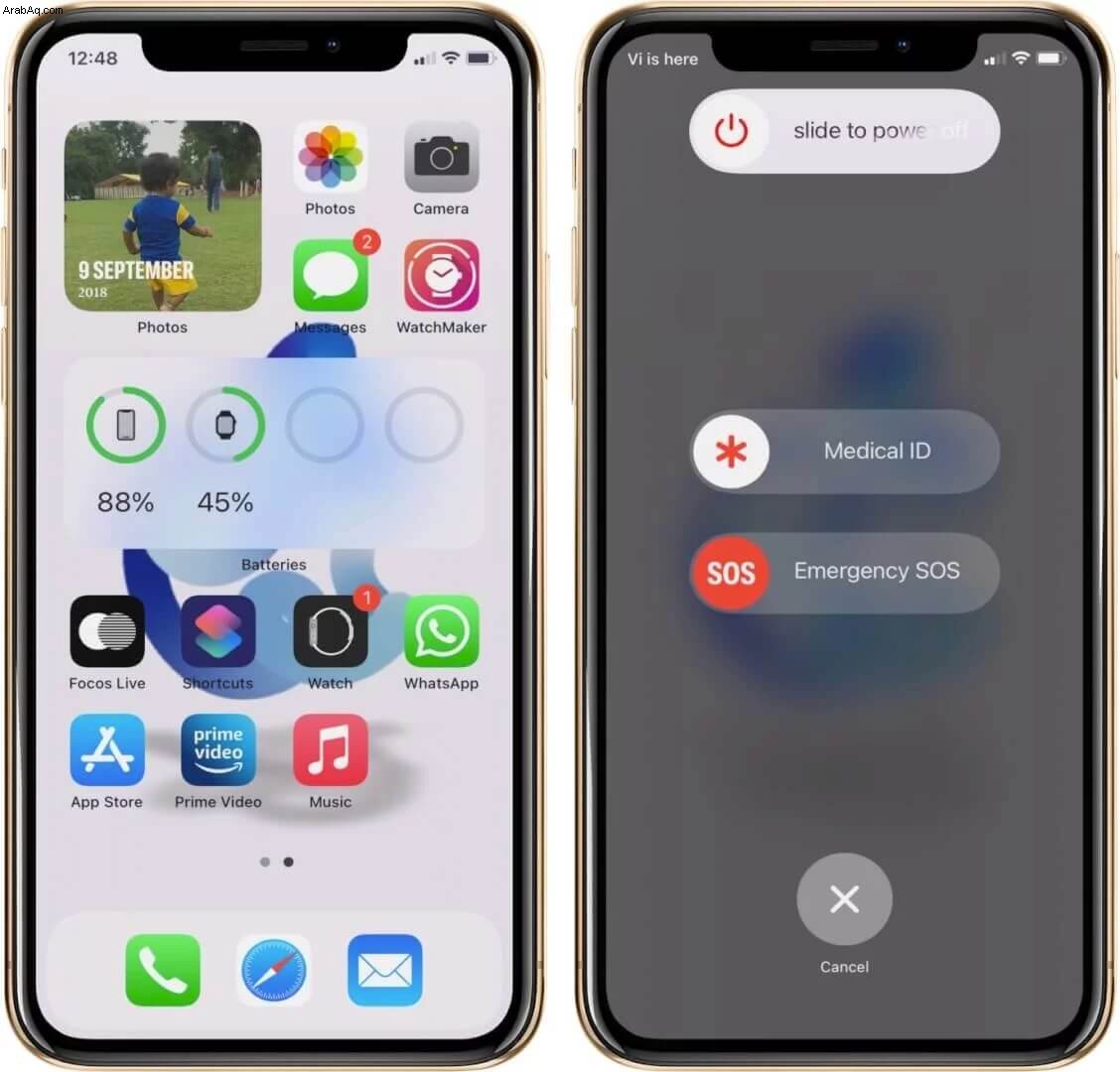
2. حاول إرسالها إلى جهة اتصال أخرى
للتأكد من أن المشكلة ليست في صفك ، حاول إرسال الصورة إلى جهة اتصال أخرى. إذا حدث ذلك ، فستكون المشكلة في نهاية المستلم الأصلي.
قد يحدث الخطأ إذا كنت قد أرسلت الرسالة إلى جهة اتصال iMessage معطلة. من المحتمل أيضًا أن الرقم الذي أدخلته غير صحيح.
يمكنك التحقق والتأكيد مع المستلم مما إذا كان قد مكّن iMessage ومن صحة رقم الاتصال أيضًا.
3. تفعيل MMS للرسائل
تحتاج إلى تشغيل MMS لتبادل الصور في الرسائل على جهاز iPhone الخاص بك. قد تحصل على الخطأ إذا لم يتم تشغيله. تحقق منه وقم بتشغيله من خلال الخطوات المذكورة أدناه.
- افتح الإعدادات التطبيق.
- انتقل إلى الرسائل .
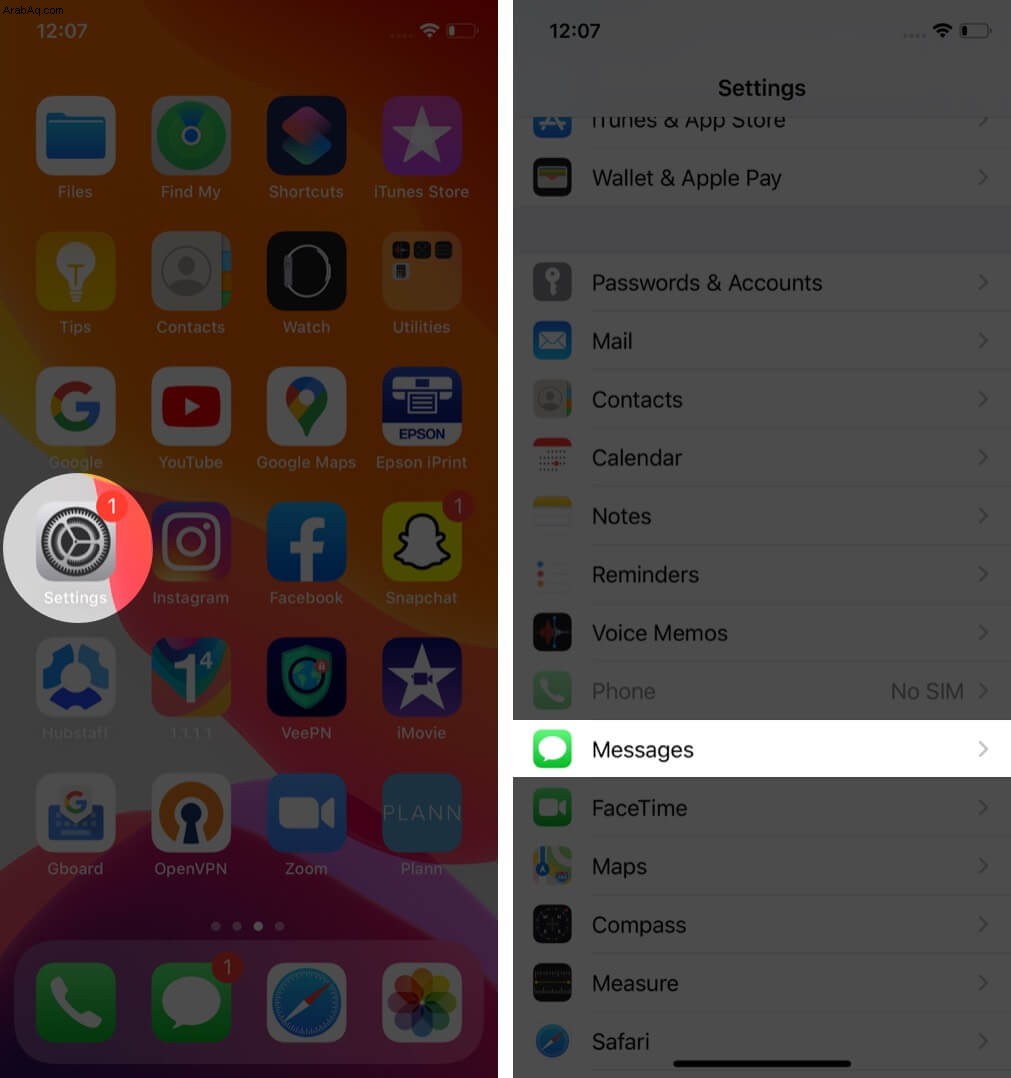
- التبديل إلى رسائل MMS تحت علامة التبويب SMS / MMS.
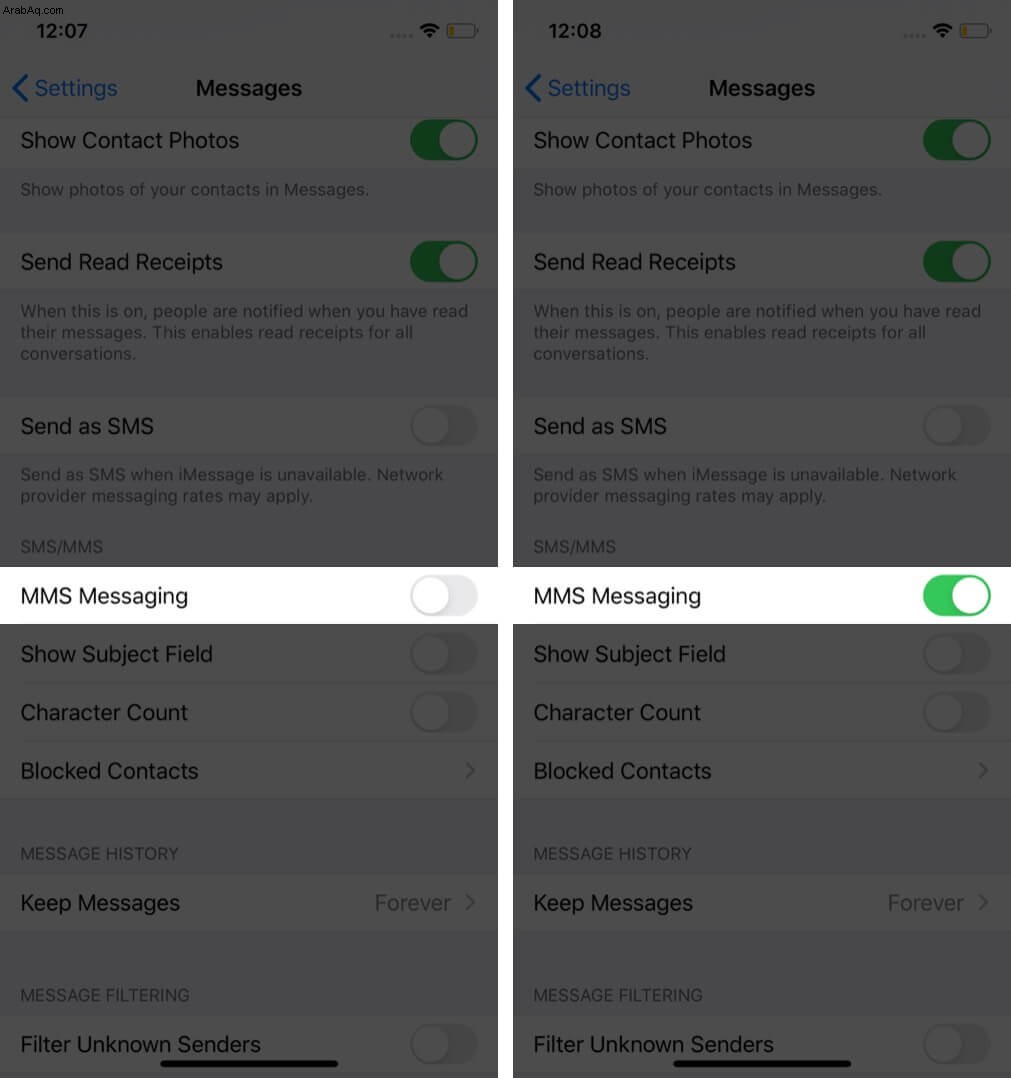
إذا كنت لا ترى خيار MMS في الإعدادات ، ربما لا يدعمها مشغل شبكة الجوال ؛ يمكنك الاتصال بهم بخصوص المشكلة.
4. مشاكل مع iMessage
غالبًا ما يتعرض مستخدمو Apple الذين يتبادلون الصور من خلال iMessage لنفس الخطأ. إذا كنت تحاول إرسال رسالة إلى مستخدم Apple آخر ، فتأكد من تمكين iMessage في إعدادات iPhone.
- ابدأ تشغيل الإعدادات التطبيق.
- انتقل إلى الرسائل .
- تأكد من وجود iMessage التبديل قيد التشغيل.
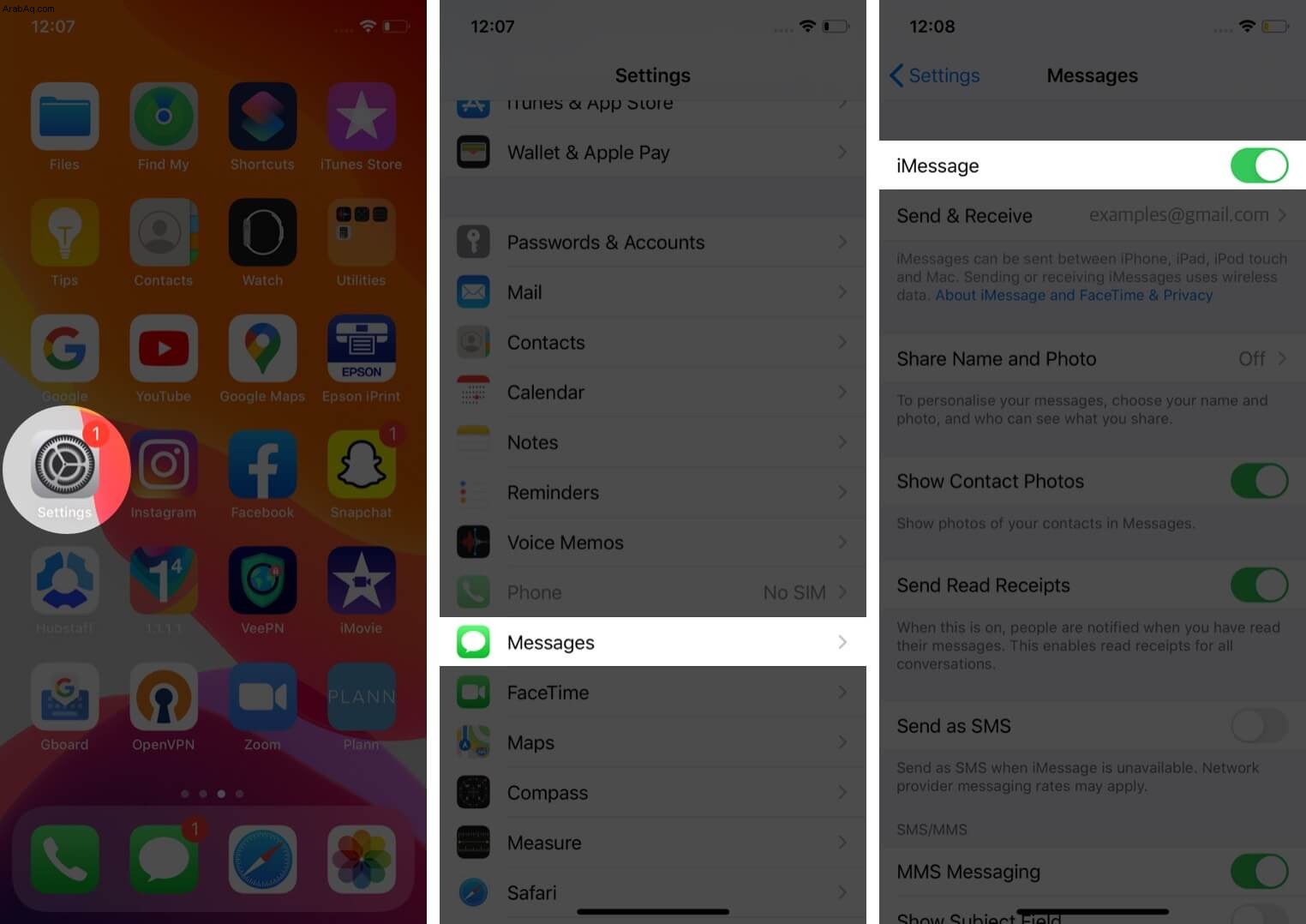
يحتاج iMessage أيضًا إلى التنشيط من جانب المستلم لتبادل الصور على جهاز iPhone الخاص بك. يتطلب أيضًا إرسال iMessage الاتصال بالإنترنت ، لذا تأكد من أن شبكة Wi-Fi أو اتصال البيانات الخلوية يعمل بشكل صحيح.
ملاحظة: تظهر رسائل MMS التي ترسلها وتستقبلها على iPhone في فقاعة نصية خضراء في المحادثات ، بينما تظهر iMessage في فقاعة نصية زرقاء.
5. تحقق من اتصالك بالإنترنت
بغض النظر عن عدد المرات التي تقوم فيها بذلك ، لن يعمل الضغط على زر "حاول مرة أخرى" إذا لم تقم بتمكين Wi-Fi أو البيانات الخلوية.
لا يمكن إرسال رسائل iMessages واستلامها إلا إذا كان iPhone متصلاً بالإنترنت. قد يكون سبب عدم إرسال iPhone للصور هو ضعف اتصال Wi-Fi أو اتصال بيانات شبكة الجوّال الضعيف.
يمكنك التحقق من اتصال الإنترنت عن طريق فتح صفحة ويب في متصفح مثل Safari . إذا كنت قادرًا على التصفح بدون أخطاء ، فربما تحصل على الخطأ لسبب آخر.
6. إعادة تعيين إعدادات الشبكة
قد لا يتمكن جهاز iPhone الخاص بك من إرسال رسالة وسائط متعددة إذا لم يتم تكوين إعدادات شبكة شركة الاتصالات بشكل صحيح. إذا لم تكن لديك خبرة سابقة بإعدادات الشبكة ، فمن الأفضل لك إعادة التعيين بدلاً من تجربة التكوين اليدوي.
- ابدأ تشغيل الإعدادات التطبيق.
- انتقل إلى عام الإعدادات.
- مرر لأسفل وانقر على إعادة تعيين - الخيار الثاني إلى الأخير.
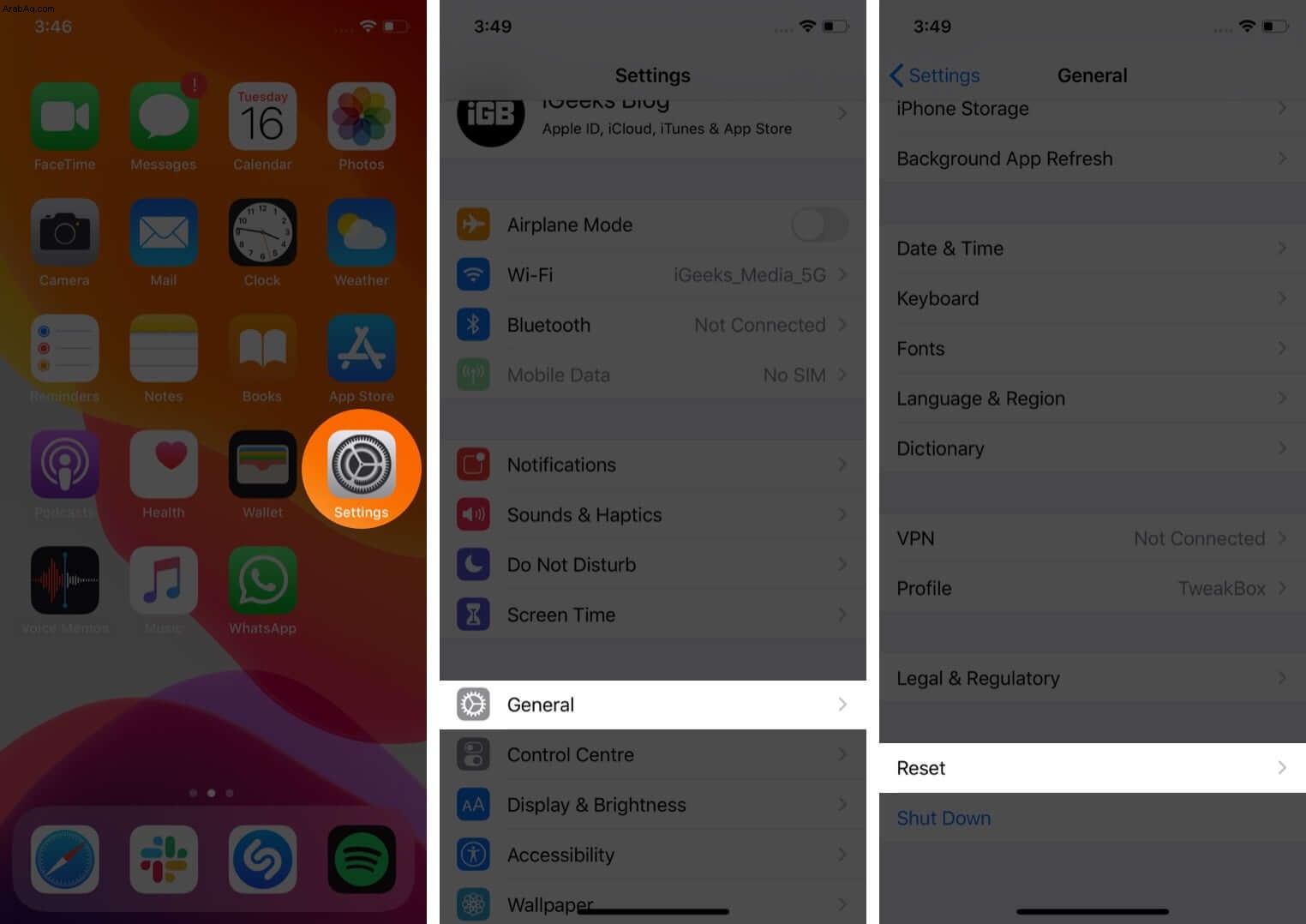
- انقر على إعادة تعيين إعدادات الشبكة وتأكيد .
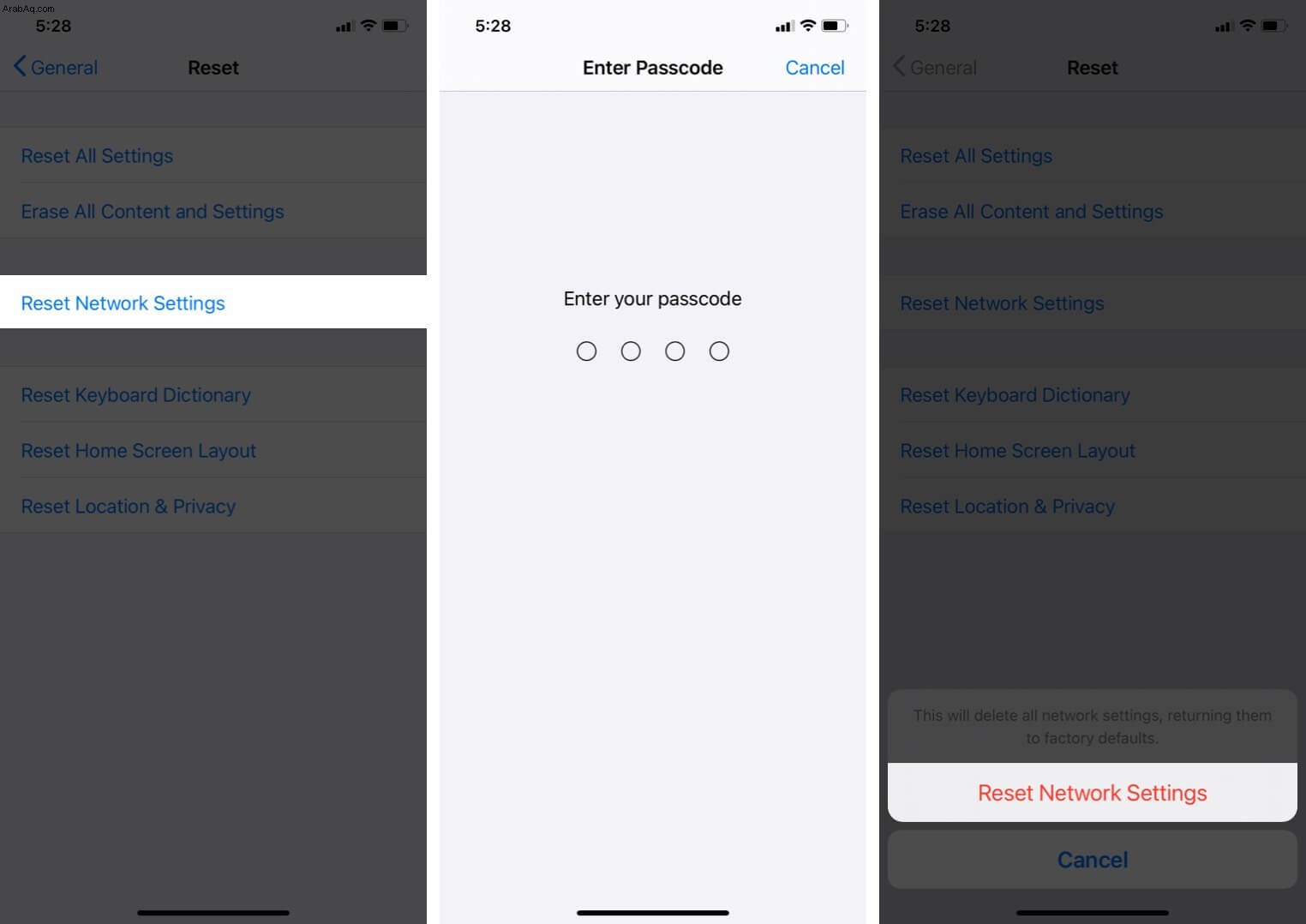
ملاحظة: كن على علم ، إعادة تعيين هذه الإعدادات سيعيدها إلى إصداراتها الافتراضية.
7. قم بتحديث iPhone الخاص بك إلى أحدث إعدادات مشغل شبكة الجوال
تصدر خدمة مشغل شبكة الجوال تحديثات من حين لآخر لتحسين استخدام شبكة الجوّال على جهاز iPhone الخاص بك. قد تواجه مشكلة عدم قيام iPhone بإرسال رسائل صور إذا لم يتم تحديثه إلى أحدث إعدادات شركة الاتصالات.
للتحقق من إعدادات مشغل شبكة الجوال الحالية ، افتح الإعدادات → انتقل إلى عام → اضغط على حول ، وانتظر حوالي 30 ثانية.
في حالة توفر تحديثات ، سترى نافذة منبثقة تطلب منك تحديث الإعدادات. إذا لم يتم تحديثها ، فهي محدثة.
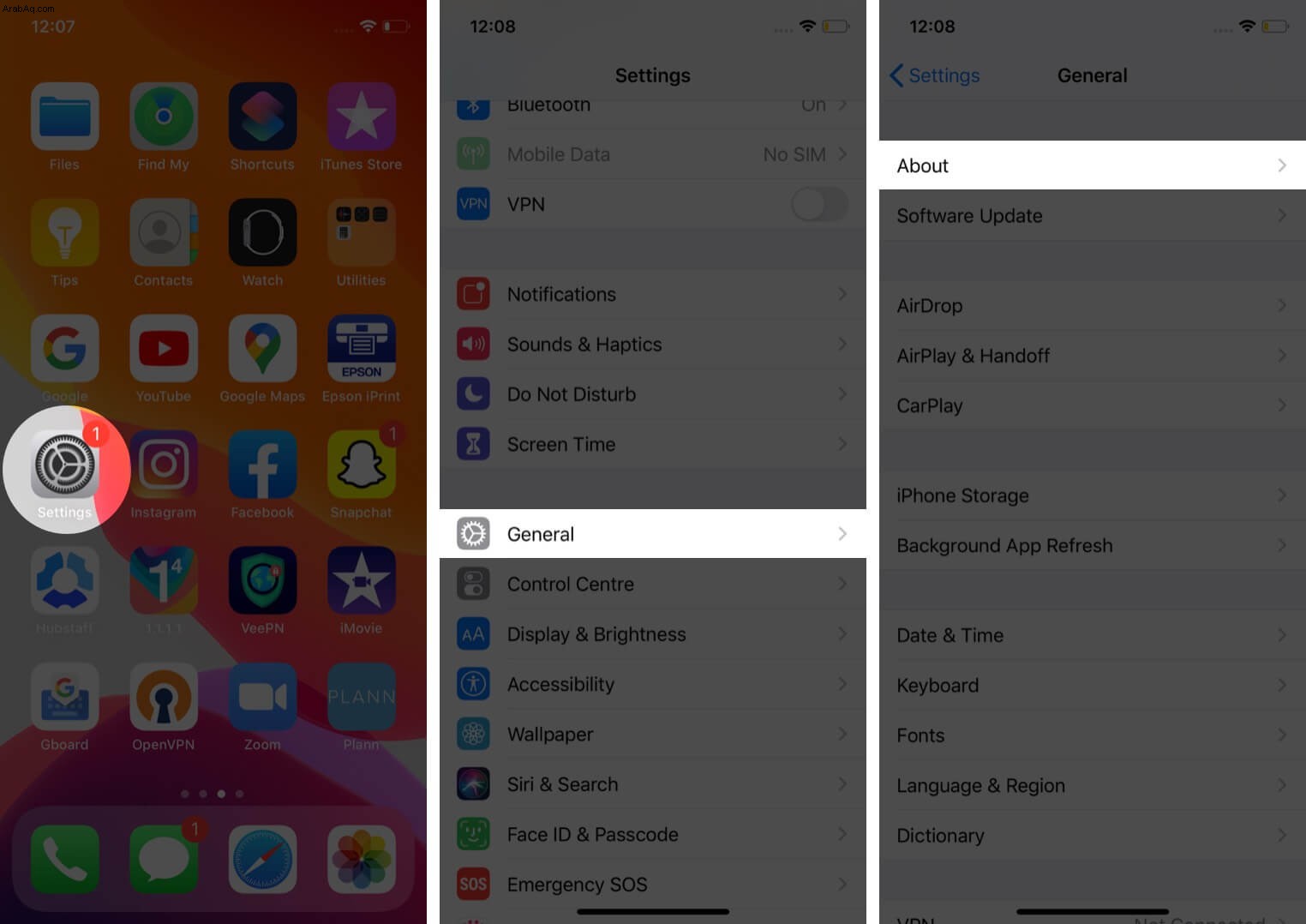
8. قم بتحديث iOS على iPhone الخاص بك
تقوم Apple بإصدار تحديثات البرامج على جهاز iPhone الخاص بك من أجل الحفاظ على تحديث الأشياء مع جميع الميزات والتصميمات الجديدة. إذا لم تقم بتحديثه لفترة طويلة ، فيمكنك القيام بذلك باتباع هذه الخطوات السهلة:
افتح الإعدادات → عام → تحديث البرنامج → التنزيل والتثبيت التحديث.
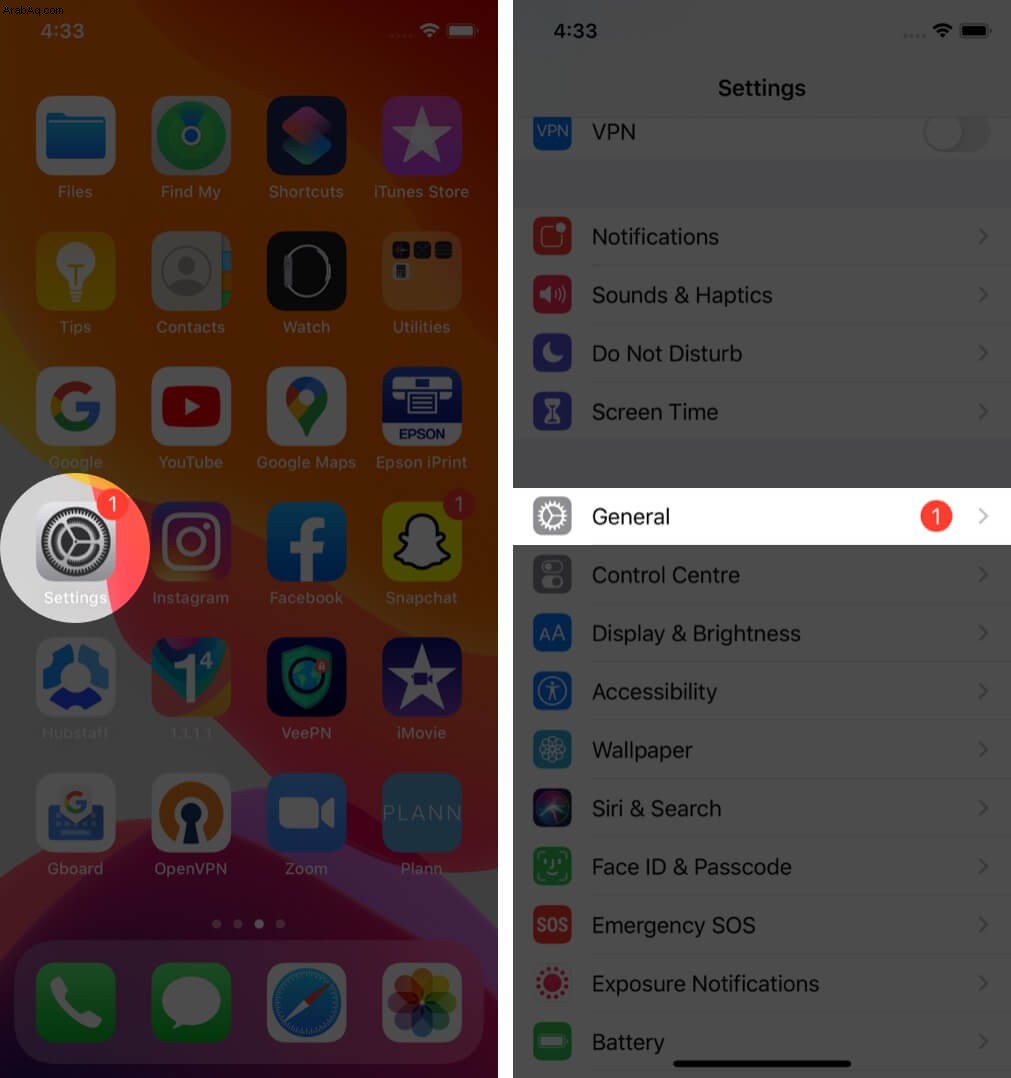

بعد إعادة تشغيل جهاز iPhone ، حاول إرسال الرسالة المصورة مرة أخرى.
كانت هذه كل الطرق الممكنة لإصلاح جهاز iPhone لا يرسل رسائل صور. نحن على يقين من أن أحدهم ساعدك في حلها.
لسوء الحظ ، إذا كانت خدمة مشغل شبكة الجوال لا تدعم رسائل الوسائط المتعددة ، فقد ترغب في اختيار خدمة أخرى. إذا كنت تواجه نفس المشكلة أثناء إرسال رسائل نصية ، فاقرأ دليلنا خطوة بخطوة لإصلاحها.
قد ترغب أيضًا في قراءة هذه
- كيفية استخدام تطبيق الرسائل الجديد في iOS 14
- كيفية حفظ الصور من الرسائل النصية على iPhone و iPad
- جدولة الرسائل النصية على iPhone
- كيفية حذف صورة أو مقطع فيديو من تطبيق الرسائل على iPhone